Réinitialiser un iPhone simplement avec iTunes
Revenir à l'Accueil des nos suggestions
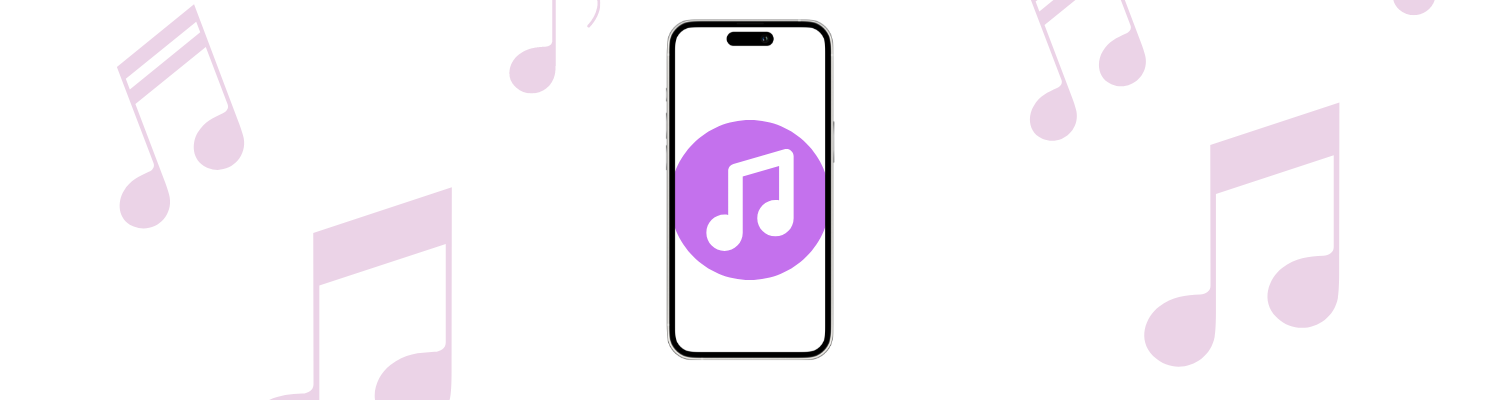

Écrit par Salvatore Macri
Index :
- 1. Utilisation d'iTunes pour la Réinitialisation
- 2. Restauration d'un iPhone via iCloud
- 3. Méthodes de Réinitialisation de l'iPhone
- 4. Précautions Avant la Réinitialisation
- 5. Réinitialisation d'un iPhone sans Ordinateur
- 6. Effacement Complet des Données de l'iPhone
Utilisation d'iTunes pour la Réinitialisation
Lorsqu'il s'agit de réinitialiser un iPhone, iTunes offre une solution pratique pour restaurer le logiciel de l'appareil et rétablir ses réglages par défaut. Cette méthode est utile en cas de problèmes avec l'iPhone ou lorsque l'on souhaite le vendre ou le donner. Voici les étapes à suivre pour utiliser iTunes afin de réinitialiser un iPhone.
Sauvegarde Avant la Restauration
Avant de procéder à la restauration de votre iPhone, il est important de sauvegarder toutes vos données. iTunes effectue automatiquement une sauvegarde de votre appareil avant de commencer la restauration. Cette sauvegarde permet de restaurer votre iPhone dans son état précédent en cas de besoin. Assurez-vous d'avoir suffisamment d'espace de stockage sur votre ordinateur pour sauvegarder les données de votre iPhone.
Processus de Restauration avec iTunes
Une fois que vous avez effectué la sauvegarde de votre iPhone, vous pouvez passer à la restauration du logiciel.
Voici les étapes pour restaurer votre iPhone à l'aide d'iTunes :
- 1. Connectez votre iPhone à votre ordinateur à l'aide d'un câble USB.
- 2. Lancez iTunes sur votre ordinateur. Si vous n'avez pas iTunes installé, vous pouvez le télécharger gratuitement depuis le site officiel d'Apple.
- 3. Sélectionnez votre iPhone lorsque celui-ci apparaît dans iTunes.
- 4. Dans l'onglet "Résumé", cliquez sur le bouton "Restaurer l'iPhone".
- 5. iTunes vous demandera de confirmer la restauration. Cliquez sur "Restaurer" pour continuer.
- 6. iTunes commencera le processus de restauration. Il effacera toutes les informations et les réglages de votre iPhone et installera la dernière version du logiciel iOS disponible.
- 7. Une fois la restauration terminée, vous pourrez configurer votre iPhone comme un nouvel appareil ou restaurer vos données à partir de la sauvegarde précédente.
Il est important de noter qu'après la restauration, il est essentiel de cliquer sur le bouton d'éjection dans iTunes avant de déconnecter votre iPhone de l'ordinateur. Cela permet d'éviter tout problème potentiel.
La restauration de votre iPhone avec iTunes vous permet de rétablir les réglages par défaut de l'appareil et de résoudre de nombreux problèmes logiciels. Suivez attentivement les étapes ci-dessus pour réinitialiser votre iPhone en toute simplicité grâce à iTunes.
Restauration d'un iPhone via iCloud
Lorsqu'il s'agit de réinitialiser un iPhone, il est également possible d'utiliser iCloud pour restaurer votre appareil. Cela peut être particulièrement utile si vous n'avez pas accès à un ordinateur. Il y a deux étapes principales pour restaurer un iPhone via iCloud : la désactivation du verrouillage d'activation et la restauration depuis une sauvegarde iCloud.
Désactivation du Verrouillage d'Activation
Avant qu'un nouveau propriétaire puisse activer un iPhone, iPad ou iPod touch, il est nécessaire de désactiver l'option Verrouillage d'activation, en particulier si Localiser mon iPhone est activé. Des instructions détaillées sur la désactivation de cette option sont disponibles dans le guide d'utilisation d'iCloud d'Apple.
Restauration depuis une Sauvegarde iCloud
Pour restaurer un iPhone depuis une sauvegarde iCloud, vous devez effacer tout le contenu de l'iPhone.
Voici les étapes à suivre :
- 1. Sur votre iPhone, accédez aux Réglages.
- 2. Faites défiler jusqu'à la section Général.
- 3. Appuyez sur Réinitialiser.
- 4. Sélectionnez Effacer contenu et réglages.
Veuillez noter que cette opération effacera toutes les données et les réglages de votre iPhone, il est donc important de sauvegarder vos données importantes au préalable.
Après avoir effectué l'effacement, vous serez invité à configurer votre iPhone comme un nouvel appareil ou à restaurer à partir d'une sauvegarde. Choisissez l'option "Restaurer à partir d'une sauvegarde iCloud" et suivez les instructions pour sélectionner la sauvegarde que vous souhaitez restaurer.
Il est important de noter que vous devez disposer d'une connexion Internet stable et d'un espace de stockage suffisant sur votre compte iCloud pour restaurer votre iPhone depuis une sauvegarde iCloud.
En utilisant iCloud pour restaurer votre iPhone, vous pouvez retrouver vos données, vos applications et vos réglages précédents, ce qui facilite la transition vers un appareil réinitialisé.
L'utilisation d'iCloud pour la restauration de votre iPhone offre une option pratique et efficace pour réinitialiser votre appareil sans avoir besoin d'un ordinateur.
Méthodes de Réinitialisation de l'iPhone
Lorsque vous souhaitez réinitialiser votre iPhone, vous avez le choix entre différentes méthodes. Vous pouvez effectuer la réinitialisation directement depuis l'iPhone ou utiliser un ordinateur pour le faire. Examinons ces deux méthodes plus en détail :
Réinitialisation depuis l'iPhone
La réinitialisation depuis l'iPhone est une méthode pratique pour remettre votre appareil à zéro et effacer toutes les données.
Pour cela, vous devez suivre les étapes suivantes :
- 1. Allez dans les "Réglages" de votre iPhone.
- 2. Accédez à la section "Général".
- 3. Faites défiler vers le bas et appuyez sur "Réinitialiser".
- 4. Choisissez l'option "Effacer contenu et réglages".
- 5. Si vous avez activé la protection par mot de passe, vous devrez saisir votre mot de passe pour confirmer la réinitialisation.
Il est important de noter que cette méthode efface toutes les données de votre iPhone, y compris les applications, les paramètres et les fichiers personnels. Assurez-vous donc de sauvegarder vos données importantes avant de procéder à la réinitialisation.
Réinitialisation avec un Ordinateur
La réinitialisation de votre iPhone à l'aide d'un ordinateur vous permet de restaurer votre appareil en utilisant iTunes.
Voici les étapes à suivre :
- 1. Connectez votre iPhone à votre ordinateur à l'aide d'un câble USB.
- 2. Lancez iTunes sur votre ordinateur.
- 3. Dans la barre de menus, cliquez sur l'icône de votre iPhone.
- 4. Sous l'onglet "Résumé", vous verrez l'option "Restaurer iPhone". Cliquez dessus.
- 5. Une fenêtre de confirmation apparaîtra. Cliquez sur "Restaurer" pour confirmer la réinitialisation.
- 6. Après la réinitialisation, vous serez invité à choisir une sauvegarde récente à restaurer sur votre iPhone.
Il est important de souligner que la réinitialisation avec un ordinateur nécessite l'utilisation d'iTunes. Assurez-vous d'avoir la dernière version d'iTunes installée sur votre ordinateur avant de procéder à la réinitialisation. De plus, n'oubliez pas de sauvegarder vos données importantes avant de commencer le processus de réinitialisation.
En choisissant la méthode qui convient le mieux à vos besoins, vous pourrez facilement réinitialiser votre iPhone et le remettre à zéro. Veillez toujours à sauvegarder vos données importantes et à suivre les étapes avec précaution pour éviter toute perte de données.
Précautions Avant la Réinitialisation
Avant de procéder à la réinitialisation de votre iPhone, il est important de prendre certaines précautions pour éviter toute perte de données ou de fonctionnalités. Voici deux mesures essentielles à prendre avant de vous lancer dans ce processus.
Sauvegarde des Données Importantes
Avant de réinitialiser votre iPhone, assurez-vous de sauvegarder toutes les données importantes que vous souhaitez conserver. Cela peut inclure vos contacts, messages, photos, vidéos et autres fichiers importants. Une sauvegarde régulière de vos données vous permettra de les restaurer facilement après la réinitialisation.
Il existe plusieurs méthodes pour sauvegarder vos données iPhone. Vous pouvez utiliser iCloud, le service de stockage en ligne d'Apple, pour sauvegarder automatiquement vos données. Cette méthode nécessite une connexion Internet stable et un espace de stockage suffisant dans votre compte iCloud.
Une autre option consiste à effectuer une sauvegarde via iTunes sur votre ordinateur. Branchez simplement votre iPhone à votre ordinateur, ouvrez iTunes et suivez les instructions pour effectuer une sauvegarde complète de votre appareil.
Désactivation des Fonctionnalités de Sécurité
Avant de réinitialiser votre iPhone, il est recommandé de désactiver certaines fonctionnalités de sécurité pour faciliter le processus de réinitialisation et éviter tout problème éventuel.
Tout d'abord, assurez-vous de désactiver la fonctionnalité "Localiser mon iPhone". Cette fonctionnalité est conçue pour vous aider à localiser votre appareil en cas de perte ou de vol. Cependant, elle peut compliquer le processus de réinitialisation si elle est activée. Pour désactiver "Localiser mon iPhone", accédez aux paramètres de votre appareil, puis sélectionnez votre nom en haut de l'écran. Ensuite, allez dans "Localiser" et désactivez l'option "Localiser mon iPhone".
Ensuite, notez tous les identifiants et mots de passe nécessaires pour restaurer vos applications et services après la réinitialisation. Il peut s'agir de votre identifiant Apple, de vos identifiants de messagerie, de vos identifiants de réseaux sociaux, etc. Cette étape vous évitera des tracas inutiles lors de la réinitialisation de votre iPhone.
En prenant ces précautions avant de réinitialiser votre iPhone, vous pouvez vous assurer que vos données sont en sécurité et que vous êtes prêt(e) à effectuer le processus de réinitialisation en toute tranquillité d'esprit.
Réinitialisation d'un iPhone sans Ordinateur
Si vous souhaitez réinitialiser votre iPhone sans utiliser un ordinateur, vous avez désormais cette possibilité grâce à la fonctionnalité intégrée dans l'appareil lui-même. Cette méthode est disponible pour les utilisateurs d'iOS 15.2 ou d'une version ultérieure. Voici deux options pour réinitialiser votre iPhone sans ordinateur.
Processus Direct sur l'Appareil
Pour réinitialiser votre iPhone directement sur l'appareil, suivez ces étapes :
- 1. Accédez aux "Réglages" sur votre iPhone.
- 2. Faites défiler vers le bas et appuyez sur "Général".
- 3. Faites défiler à nouveau vers le bas et appuyez sur "Réinitialiser".
- 4. Sélectionnez "Effacer contenu et réglages".
- 5. Si vous avez activé la fonctionnalité "Localiser mon iPhone", vous devrez entrer votre mot de passe Apple ID pour désactiver cette fonctionnalité.
- 6. Confirmez l'action en appuyant sur "Effacer iPhone".
Veuillez noter que cette méthode effacera toutes les données de votre iPhone, y compris les applications, les photos, les contacts et les paramètres. Assurez-vous de sauvegarder vos données importantes avant de procéder à la réinitialisation (Dr.Fone).
Utilisation d'iOS 15.2 pour la Réinitialisation
La version iOS 15.2 ou ultérieure offre une autre option pour réinitialiser votre iPhone sans ordinateur.
Suivez ces étapes :
- 1. Accédez aux "Réglages" sur votre iPhone.
- 2. Appuyez sur "Général" et faites défiler vers le bas.
- 3. Sélectionnez "Réinitialiser" et appuyez sur "Effacer contenu et réglages".
- 4. Si vous avez activé la fonctionnalité "Localiser", vous devrez entrer votre mot de passe Apple ID pour désactiver cette fonctionnalité.
- 5. Confirmez la réinitialisation en appuyant sur "Effacer iPhone".
Cette méthode effacera également toutes les données de votre iPhone. Il est donc essentiel de sauvegarder vos données importantes au préalable.
En utilisant l'une de ces méthodes, vous pouvez réinitialiser votre iPhone sans avoir besoin d'un ordinateur. Assurez-vous de suivre les instructions attentivement et de sauvegarder vos données pour éviter toute perte de données.
Effacement Complet des Données de l'iPhone
Lorsque vous souhaitez effacer complètement toutes les données personnelles de votre iPhone avant de le vendre ou de le donner, vous pouvez utiliser Dr.Fone - iOS Data Eraser. Cet outil permet de supprimer toutes les données de votre iPhone et de le configurer comme un nouvel appareil, garantissant ainsi que vos données personnelles ne peuvent être récupérées, même par des outils de récupération de données professionnels (Dr.Fone).
Utilisation de Dr.Fone - iOS Data Eraser
Dr.Fone - iOS Data Eraser est un logiciel spécialement conçu pour effacer de manière sécurisée toutes les données de votre iPhone. Voici comment utiliser cet outil pour effacer complètement les données de votre iPhone :
1. Téléchargez et installez Dr.Fone - iOS Data Eraser sur votre ordinateur.
2. Connectez votre iPhone à l'ordinateur à l'aide d'un câble USB.
3. Lancez Dr.Fone - iOS Data Eraser et cliquez sur l'option "Effacer" dans le menu principal.
4. Sélectionnez le niveau de sécurité souhaité pour l'effacement des données. Il est recommandé de choisir le niveau "Élevé" pour une suppression complète et sécurisée des données.
5. Cliquez sur le bouton "Démarrer" pour commencer le processus d'effacement.
6. Attendez que Dr.Fone - iOS Data Eraser efface toutes les données de votre iPhone. Une fois le processus terminé, toutes les données personnelles, y compris les photos, les contacts, les messages, et autres, seront complètement supprimées de votre appareil.
Protection des Données Personnelles
L'utilisation de Dr.Fone - iOS Data Eraser garantit que vos données personnelles ne peuvent pas être récupérées par des tiers, même avec des outils spécialisés. Cela assure votre confidentialité et vous permet de vendre ou de donner votre iPhone en toute tranquillité d'esprit.
Avant d'utiliser Dr.Fone - iOS Data Eraser ou tout autre outil pour effacer complètement les données de votre iPhone, assurez-vous de sauvegarder toutes les informations importantes. Une fois les données effacées, il n'y a aucun moyen de les récupérer.
Il est également recommandé de désactiver toutes les fonctionnalités de sécurité, telles que le verrouillage d'activation et Find My iPhone, avant de procéder à l'effacement complet des données. Cela facilitera le processus d'effacement et évitera tout problème potentiel lors de la configuration ultérieure de votre iPhone.
En utilisant Dr.Fone - iOS Data Eraser, vous pouvez effacer en toute sécurité toutes les données de votre iPhone, vous assurant ainsi que vos informations personnelles restent confidentielles, même après avoir vendu ou donné votre appareil.
Nous espérons que notre article sera d'aide pour vous.
Recherches associées
Réinitialiser votre iPhone Facilement - Comment réinitialiser iPhone 7 - Comment réinitialiser iPhone 8 - Comment réinitialiser iPhone X - Comment réinitialiser iPhone XR - Comment Reinitialiser iPhone 11 - Comment réinitialiser iPhone 12 - Comment réinitialiser iPhone 13 - Comment réinitialiser iPhone 14 - Comment réinitialiser iPhone SE - Comment Réinitialiser iPhone en Usine - Comment réinitialiser le réseau iPhone - Comment Réinitialiser les Réglages iPhone - Comment Réinitialiser iPhone sans code - Comment réinitialiser un iPhone pour tous les modèles
➔ Page Principale Réinitialiser iPhone
